"Az uTorrentet használtam a fájlok átvitelére a személyi számítógépem és a munkahelyi számítógépem között, de most már nincs rá szükségem, hogyan teljesen törölje az uTorrentet?" Népszerű fájlmegosztó kliensként az uTorrent méltó a nevéhez, de az alkalmazás körül adatvédelmi és jogszerűségi problémák merülnek fel. Egy másik probléma, hogy az alkalmazástól való megszabadulás nem olyan egyszerű. Néha megpróbálja telepíteni harmadik féltől származó alkalmazások. Ezért van szüksége erre az oktatóanyagra.

A többi rejtett alkalmazáshoz hasonlóan az uTorrentet is nehéz eltávolítani. Elrejtőzhet távoli helyeken, és nehéz elérni. Szerencsére, Aiseesoft Mac Cleaner segíthet egy kattintással teljesen törölni az uTorrentet Mac rendszeren.

161,522 Letöltések
Aiseesoft Mac Cleaner – A legjobb uTorrent eltávolító eszköz
100% biztonságos. Nincsenek hirdetések.
Indítsa el a legjobb alkalmazáskezelőt, miután telepítette Mac számítógépére. Az uTorrent eltávolításához válassza a lehetőséget Toolkit gombot az otthoni felületen, és válassza ki Uninstall. Kattintson az Keresés gombot, hogy elkezdje keresni a merevlemezre jelenleg telepített összes alkalmazást.

Várja meg, amíg az alkalmazás beolvasása befejeződik, majd nyomja meg a gombot Megnézem gombot a következő ablakba való belépéshez. Itt láthatja a lemezén lévő összes alkalmazást.

Válassza ki a listából az uTorrent elemet, és a jobb oldali panelen megjelenik az alkalmazás és a kapcsolódó fájlok. Jelölje be a mellette lévő jelölőnégyzetet Az összes kijelölése, és kattintson a Tiszta gombot az összes törléséhez.

Az uTorrent egy népszerű BitTorrent kliens, de előfordulhat, hogy nem biztonságos a használata, és kéretlen fájlokat adhat hozzá a gépéhez. Ha van megbízhatóbb módja a fájlok megosztásának, kövesse az alábbi útmutatót az uTorrent eltávolításához Mac és PC rendszeren.
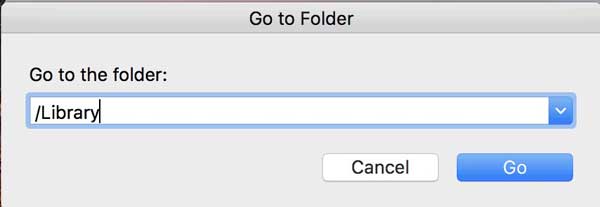
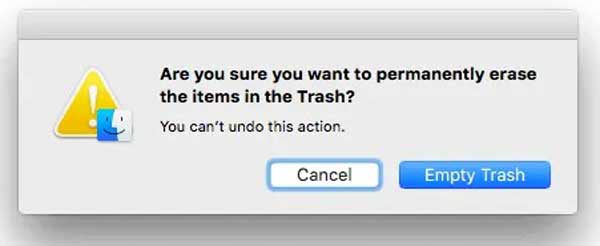
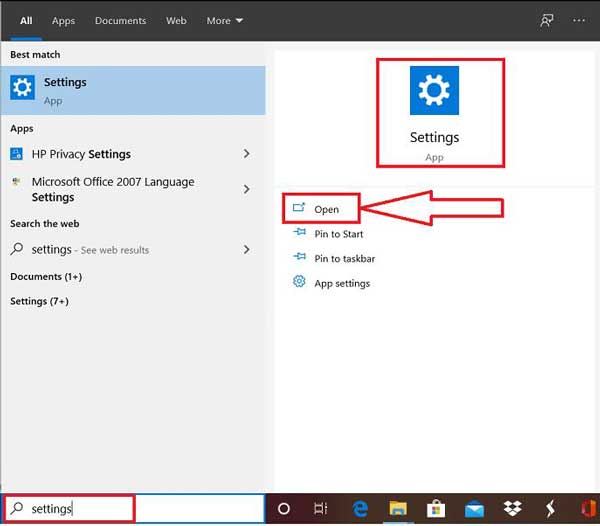
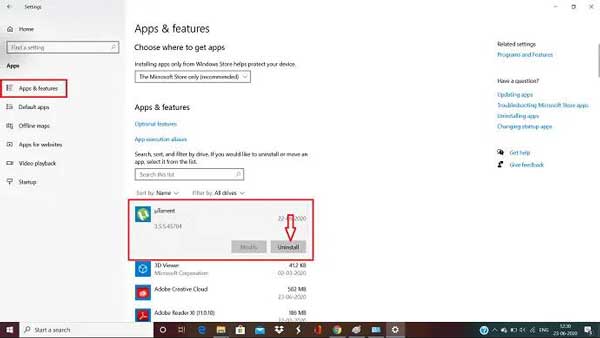
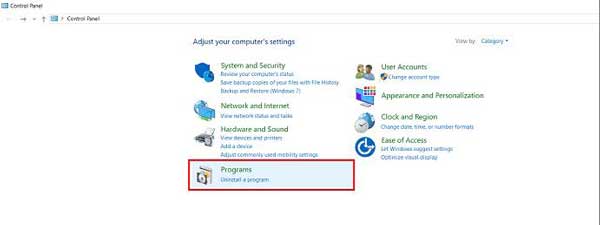
Az uTorrent eltávolítása után előfordulhat, hogy néhány relatív fájl még mindig a számítógépén található. Ezért az utolsó dolog, amit meg kell tennie, az, hogy megtisztítsa a társított fájlokat a File Explorer ablakban.
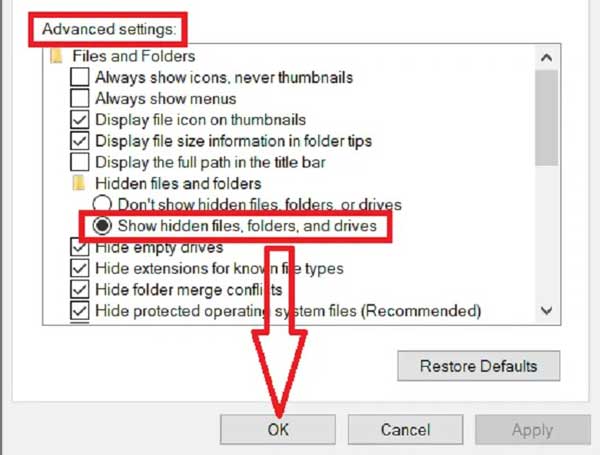
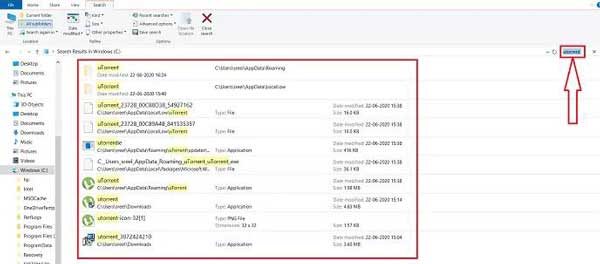
Az uTorrent vírus?
Az uTorrent önmagában nem vírus, de a harmadik féltől származó biztonsági szoftverek gyakran rosszindulatú programként ismerik fel. Ez valószínűleg annak köszönhető, hogy az alkalmazás ráveszi a felhasználókat, hogy további szoftvereket telepítsenek.
Az uTorrent károsíthatja a számítógépet?
Lehet, hogy az uTorrent nem káros, de a torrent olyan fájlokat tartalmaz, amelyek károsíthatják a számítógépet.
Illegális az uTorrent használata?
Az uTorrent legális mindaddig, amíg legálisan használod. Ez teljesen legális. Sok felhasználó azonban kalóz tartalmat tölt le az alkalmazással, ami a legtöbb országban illegális.
Következtetés
Ez az útmutató bemutatja, hogyan távolíthatja el az uTorrentet Mac számítógépekről vagy PC-kről a kapcsolódó fájlokkal együtt. A lépéseinket követve manuálisan is megszabadulhat az alkalmazástól. Ha a munkafolyamat túl bonyolult, kipróbálhatja az Aiseesoft Mac Cleanert, amely támogatja az alkalmazások egy kattintással történő eltávolítását. Ha további kérdései vannak a témával kapcsolatban, kérjük, hagyjon üzenetet a bejegyzés alatt, és a lehető leghamarabb válaszolunk rá.

A Mac Cleaner egy professzionális Mac felügyeleti eszköz, amellyel eltávolíthatják a felesleges fájlokat, a rendetlenségeket, a nagy / régi fájlokat, törölhetik a másolatot és figyelemmel kísérhetik a Mac teljesítményét.
100% biztonságos. Nincsenek hirdetések.